Въпрос
Проблем: Как да коригирам „Това копие на Windows не е оригинално“?
Здравейте, наскоро преинсталирах операционната си система Windows, но продължавам да получавам това съобщение: „Това копие на Windows не е оригинално“. Какво точно означава?
Решен отговор
Грешката „Това копие на Windows не е оригинално“ е досаден проблем за потребителите на Windows, които са „кракнали“[1] версията на ОС безплатно от някакъв вид източник на трета страна.
[2] Такова съобщение означава, че използвате фалшива или не оригинална версия на Windows и че компютърът по някакъв начин го е разпознал.Въпреки че подобни подли тактики обикновено носят добри резултати и минават незабелязано, в някои случаи Windows може да е в състояние да открие, че „Това копие на Windows не е оригинален“ и започнете да бомбардирате компютърната си система с такива съобщения всеки път, когато стартирате машината си или опитате да използвате настройките на Windows Update.
В много редки ситуации може да се появи проблем „Това копие на Windows не е оригинално“ поради опасна инфекция със злонамерен софтуер, която може да бъде засадена някъде във вашата система. В резултат на това вирусът може да повреди оригиналните файлове, които се използват за процеса на активиране на Windows OS, и по този начин да стане неузнаваем.
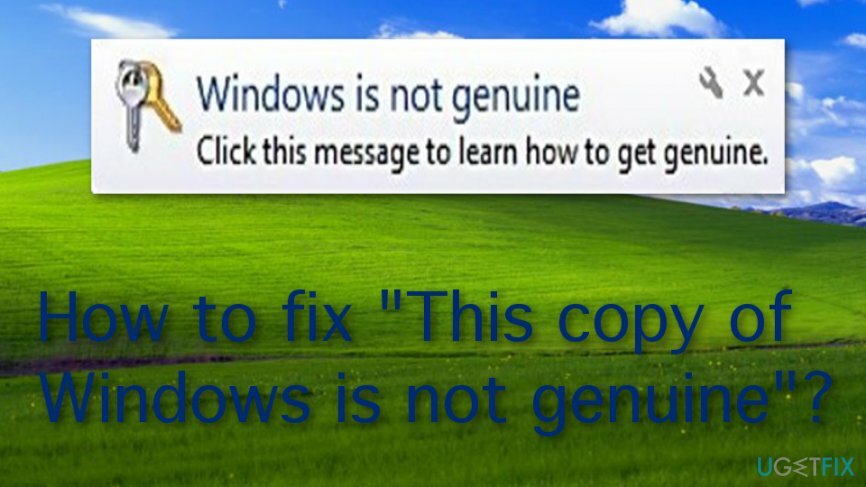
Как да коригирате „Това копие на Windows не е оригинално“?
За да поправите повредена система, трябва да закупите лицензираната версия на Reimage Reimage.
Както може би вече сте помислили, най-лесното коригиране на грешката „Това копие на Windows не е оригинално“, ако използвате невалидно копие на Windows, е да преинсталирате оригиналната версия. Предоставихме обаче някои други стъпки, които може да са полезни и не изискват инсталиране на валиден Windows. Така че, превъртете надолу и ги разгледайте.
Освен това искаме да ви предупредим още нещо. Ако наскоро виждате грешката „Това копие на Windows не е оригинално“ на екрана на вашия компютър, но знаете, че на вашата машина е инсталирана валидна версия на операционната система Windows, извършете сканиране за злонамерен софтуер с ReimageMac пералня X9 за да проверите дали някаква инфекция е свързана с такъв проблем.
Метод А. Опитайте да премахнете актуализацията на Windows KB971033
За да поправите повредена система, трябва да закупите лицензираната версия на Reimage Reimage.
- Отидете на вашата зона за търсене в Windows.
- Намерете Windows Update.
- Изберете опцията, която казва „Преглед на историята на актуализациите“.
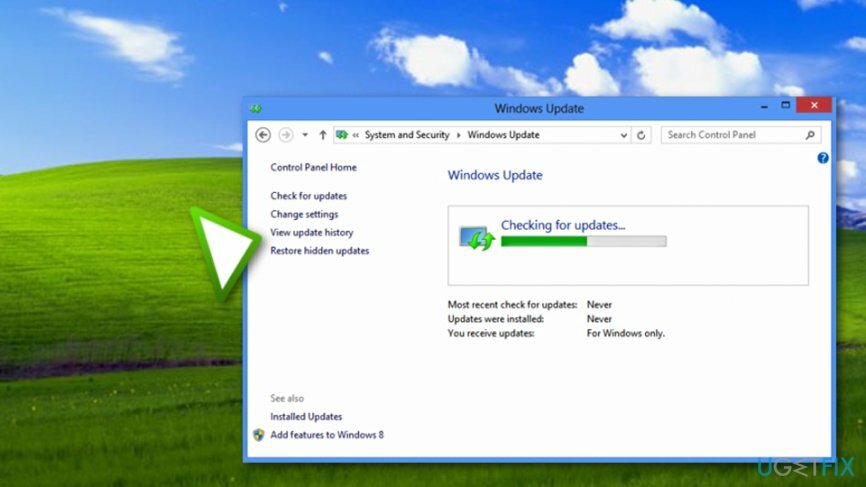
- Превъртете списъка с актуализации и намерете KB971033.
- Щракнете с десния бутон върху него и изберете Деинсталиране функция.
- Рестартирайте машината и продължете с Метод B1.
Метод B1. Нулирайте състоянието на лиценза за Windows
За да поправите повредена система, трябва да закупите лицензираната версия на Reimage Reimage.
- Отидете на търсене в Windows и намерете Командния ред.
- Бягай Командния ред като Администратор.
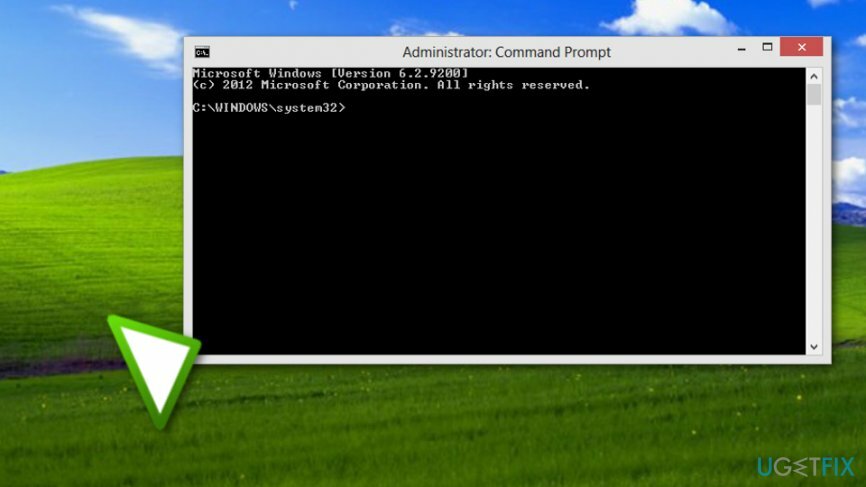
- Когато се появи черният диалогов прозорец, въведете “slmgr -превъоръжавам”.
- Рестартирайте Windows.
След като изпълните всички действия точно както е показано в тези указания, трябва да можете да се отървете от грешката „Това копие на Windows не е оригинално“ от вашата машина. Въпреки това, ако използвате рядка версия на 64-бита,[3] може да срещнете проблеми с командата slmgr -rearm. Ако случаят е такъв, продължете с метод B2:
Метод B2. Използвайте командата slmgr /rearm
За да поправите повредена система, трябва да закупите лицензираната версия на Reimage Reimage.
- Отворете отново командния ред като администратор и въведете „slmgr /rearm“.
- Ако „Този максимален разрешен брой превъоръжавания е надвишен” се появява текст, докато въвеждате командата, стартирайте полето за изпълнение, като задържите клавиша Windows и бутона R заедно.
- Въведете „regedit.exe“ и натиснете клавиша Enter.
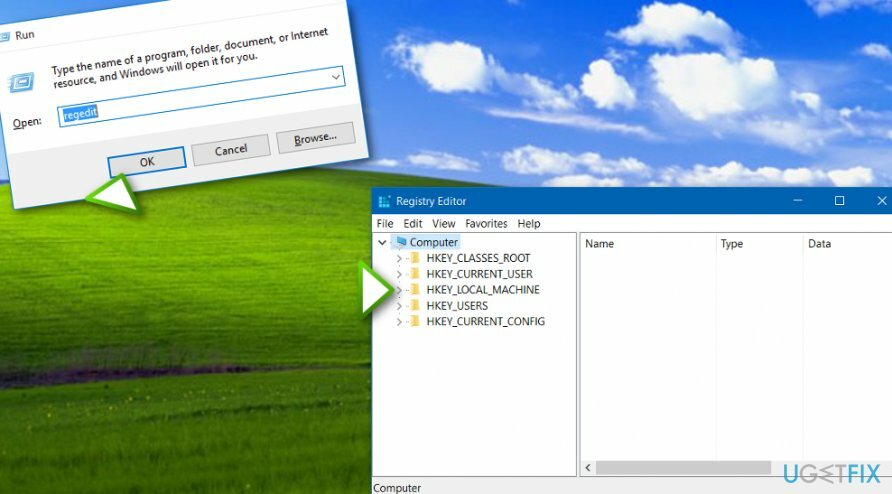
- След това отидете на HKEY_LOCAL_MACHINE > софтуер > Microsoft > WindowsNT> Сегашна версия директория.
- Намерете и кликнете върху SoftwareProtectionPlatform.
- След това намерете SkipRearm и изберете Промяна.
- Промяна Данни за стойността да се 0 и удари ДОБРЕ.
- Рестартирайте компютъра си и опитайте Метод B1 отново.
Метод C. Управление на настройките на системния регистър
За да поправите повредена система, трябва да закупите лицензираната версия на Reimage Reimage.
- Стартирайте кутията за изпълнение с Windows клавиш + бутон R и въведете „regedit“.
- Веднъж Редактор на регистъра се появява, намерете HKEY_USERS\\S-1-5-20.
- Кликнете с десния бутон S-1-5-20 и изберете Разрешения.
- Изберете МРЕЖОВА УСЛУГА.
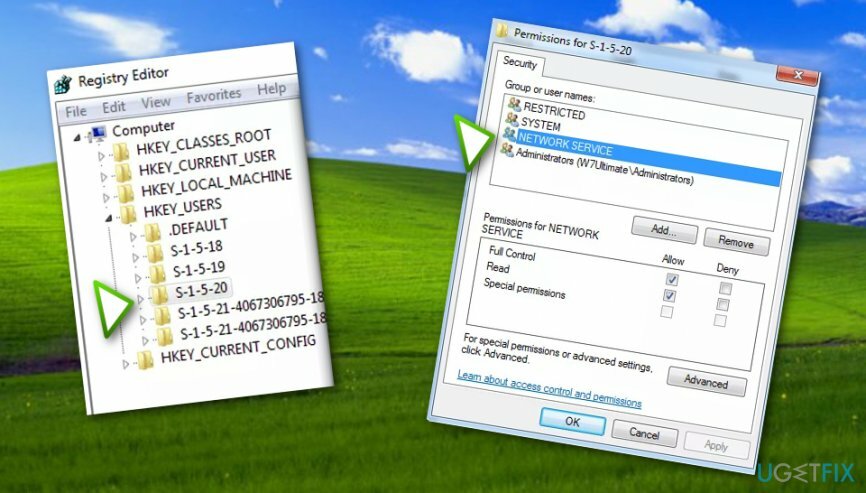
- Поставете чек близо Пълен контрол и Прочети.
- Удари ДОБРЕ.
- Рестартирайте компютъра.
Метод D. Деактивирайте Plug and Play
За да поправите повредена система, трябва да закупите лицензираната версия на Reimage Reimage.
- Отворено бягане с Клавиш Win + R.
- Напишете в “rsop.msc” и удари Въведете.
- Избирам Компютърна конфигурация –> Настройки на Windows —> Настройки на сигурността -> Системни услуги.
- намирам Включи и играй и на Групова политика до него.
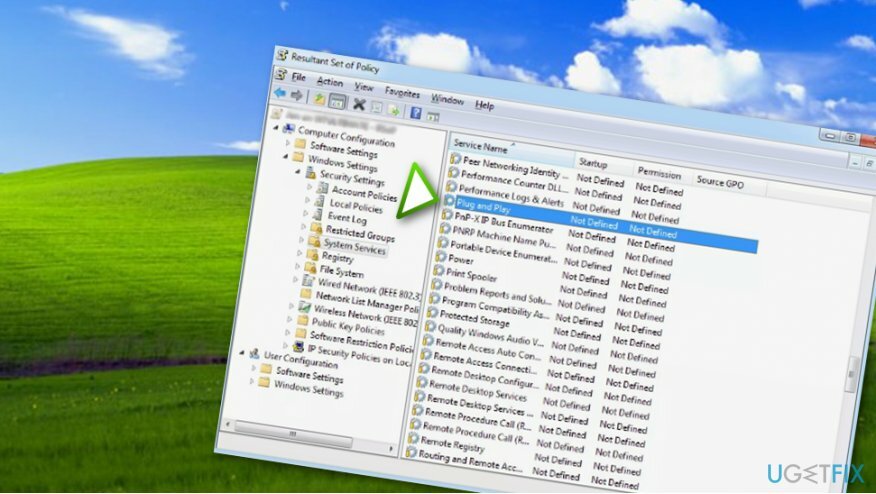
- Променете настройките на Не е дефинирано.
- Стартирайте стартирайте отново и въведете „gpupdate /force“.
- Рестартирайте компютъра.
След като изпробвате всички тези методи, вече не трябва да виждате съобщението „Това копие на Windows не е оригинално“. Въпреки това, ако по някакъв начин нищо не помага, можете да опитате да преинсталирате Windows или да получите лицензирана версия на вашата ОС. Освен това извършете пълно сканиране на системата, за да проверите за възможни грешки и следи от злонамерен софтуер.
Поправете грешките си автоматично
Екипът на ugetfix.com се опитва да направи всичко възможно, за да помогне на потребителите да намерят най-добрите решения за отстраняване на грешките си. Ако не искате да се борите с техники за ръчен ремонт, моля, използвайте автоматичния софтуер. Всички препоръчани продукти са тествани и одобрени от нашите професионалисти. Инструментите, които можете да използвате, за да коригирате грешката си, са изброени по-долу:
Оферта
направи го сега!
Изтеглете корекцияЩастие
Гаранция
направи го сега!
Изтеглете корекцияЩастие
Гаранция
Ако не сте успели да поправите грешката си с помощта на Reimage, свържете се с нашия екип за поддръжка за помощ. Моля, уведомете ни всички подробности, които смятате, че трябва да знаем за вашия проблем.
Този патентован процес на поправка използва база данни от 25 милиона компоненти, които могат да заменят всеки повреден или липсващ файл на компютъра на потребителя.
За да поправите повредена система, трябва да закупите лицензираната версия на Reimage инструмент за премахване на зловреден софтуер.

За да останете напълно анонимни и да предотвратите ISP и правителство от шпиониране върху вас, трябва да наемете Частен интернет достъп VPN. Това ще ви позволи да се свържете с интернет, докато сте напълно анонимни, като криптира цялата информация, предотвратява тракери, реклами, както и злонамерено съдържание. Най-важното е, че ще спрете незаконните дейности по наблюдение, които НСА и други правителствени институции извършват зад гърба ви.
Непредвидени обстоятелства могат да се случат по всяко време, докато използвате компютъра: той може да се изключи поради прекъсване на захранването, а Син екран на смъртта (BSoD) може да възникне или произволни актуализации на Windows могат да се случи на машината, когато сте напуснали за няколко минути. В резултат на това вашата училищна работа, важни документи и други данни може да бъдат загубени. Да се възстановявам се изгубени файлове, можете да използвате Професионално възстановяване на данни – той търси в копия на файлове, които все още са налични на вашия твърд диск, и ги извлича бързо.